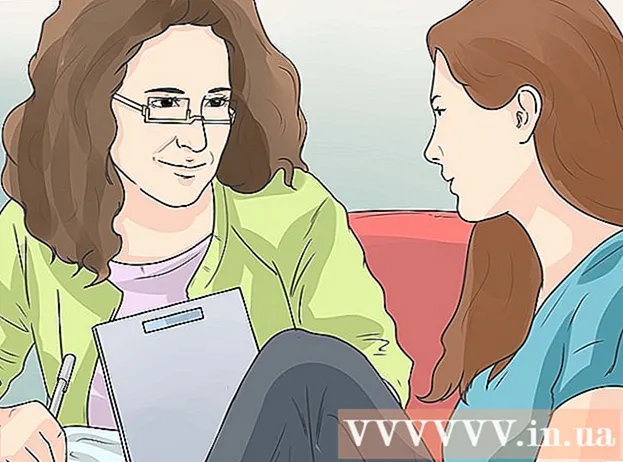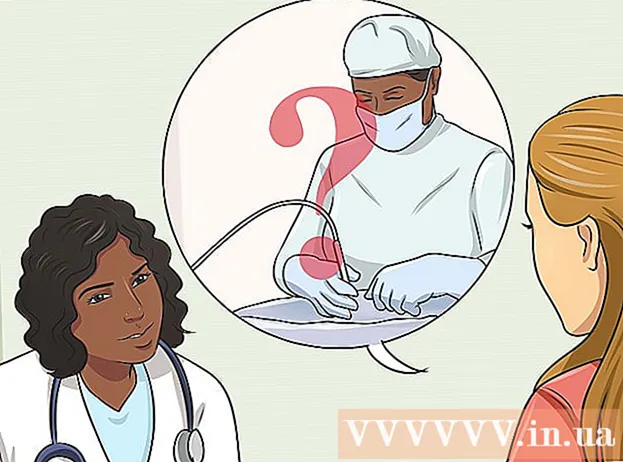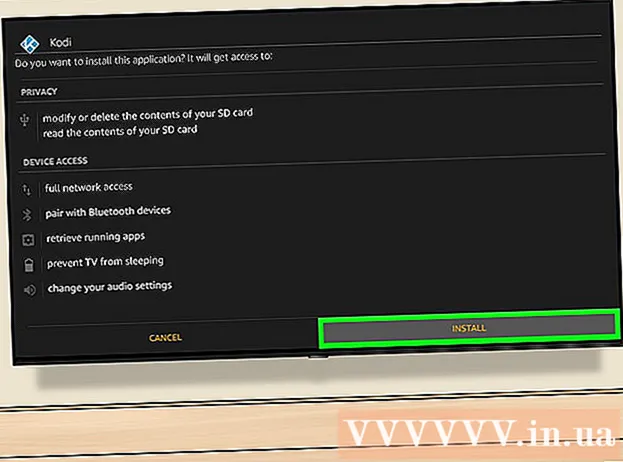مؤلف:
Virginia Floyd
تاريخ الخلق:
10 أغسطس 2021
تاريخ التحديث:
22 يونيو 2024

المحتوى
في هذه المقالة ، سنوضح لك كيفية فتح ملف RPT (دقة ".rpt") على جهاز كمبيوتر يعمل بنظام Windows أو macOS باستخدام SAP Crystal Reports Viewer المجاني.
خطوات
 1 اذهب إلى الصفحة http://www.crystalreports.com/crystal-viewer/ في متصفح الويب. هنا يمكنك تنزيل SAP Crystal Reports Viewer المجاني ، والذي يدعم نظامي التشغيل Windows و macOS ويفتح ملفات RPT.
1 اذهب إلى الصفحة http://www.crystalreports.com/crystal-viewer/ في متصفح الويب. هنا يمكنك تنزيل SAP Crystal Reports Viewer المجاني ، والذي يدعم نظامي التشغيل Windows و macOS ويفتح ملفات RPT. - على جهاز Mac ، يجب تثبيت Legacy Java Runtime 6 أولاً ، متبوعًا بالبرنامج المحدد.
 2 قم بتنزيل الأرشيف مع ملف التثبيت.
2 قم بتنزيل الأرشيف مع ملف التثبيت.- أدخل أولاً بعض التفاصيل (الاسم والبلد والإصدار ومعلمات التوزيع) ثم انقر فوق "تنزيل مجاني".
- انقر فوق "حزمة التثبيت" بجوار نظام التشغيل الخاص بك.
- قم بتنزيل الملف على جهاز الكمبيوتر الخاص بك.
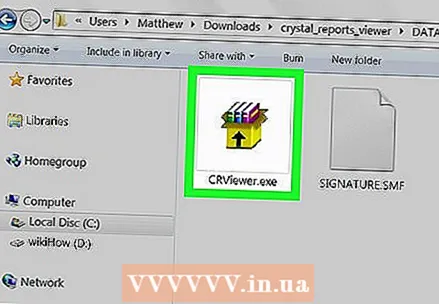 3 قم بتثبيت SAP Crystal Reports Viewer. سيتم تنزيل الأرشيف (ملف ZIP) ، والذي يجب فك حزمه ، ثم فتح مجلد "Data_Units" مع ملف تثبيت البرنامج.
3 قم بتثبيت SAP Crystal Reports Viewer. سيتم تنزيل الأرشيف (ملف ZIP) ، والذي يجب فك حزمه ، ثم فتح مجلد "Data_Units" مع ملف تثبيت البرنامج. - شبابيك - انقر مرتين على الملف CRRViewer.exe واتبع التعليمات التي تظهر على الشاشة.
- macOS - انقر مرتين على تقارير Crystal 2016 Viewer.dmg، واسحب الرمز إلى مجلد التطبيقات ، ثم اتبع الإرشادات التي تظهر على الشاشة.
 4 ابدأ تشغيل SAP Crystal Reports 2016 Viewer. يمكنك العثور عليه في قائمة "ابدأ" ضمن "جميع التطبيقات" (Windows) أو في مجلد "البرامج" (نظام التشغيل MacOS).
4 ابدأ تشغيل SAP Crystal Reports 2016 Viewer. يمكنك العثور عليه في قائمة "ابدأ" ضمن "جميع التطبيقات" (Windows) أو في مجلد "البرامج" (نظام التشغيل MacOS).  5 انقر فوق أنا موافق (يوافق على). ما عليك سوى القيام بذلك في المرة الأولى التي تبدأ فيها البرنامج.
5 انقر فوق أنا موافق (يوافق على). ما عليك سوى القيام بذلك في المرة الأولى التي تبدأ فيها البرنامج.  6 انقر فوق تصفح للحصول على التقرير (عرض التقرير). ستجد هذا الخيار تحت قسم "فتح". سيتم فتح نافذة متصفح الملفات.
6 انقر فوق تصفح للحصول على التقرير (عرض التقرير). ستجد هذا الخيار تحت قسم "فتح". سيتم فتح نافذة متصفح الملفات.  7 انتقل إلى المجلد الذي يحتوي على ملف RPT.
7 انتقل إلى المجلد الذي يحتوي على ملف RPT. 8 انقر فوق ملف لتحديده.
8 انقر فوق ملف لتحديده. 9 انقر فوق يفتح (يفتح). يفتح الملف في SAP Crystal Reports Viewer.
9 انقر فوق يفتح (يفتح). يفتح الملف في SAP Crystal Reports Viewer.